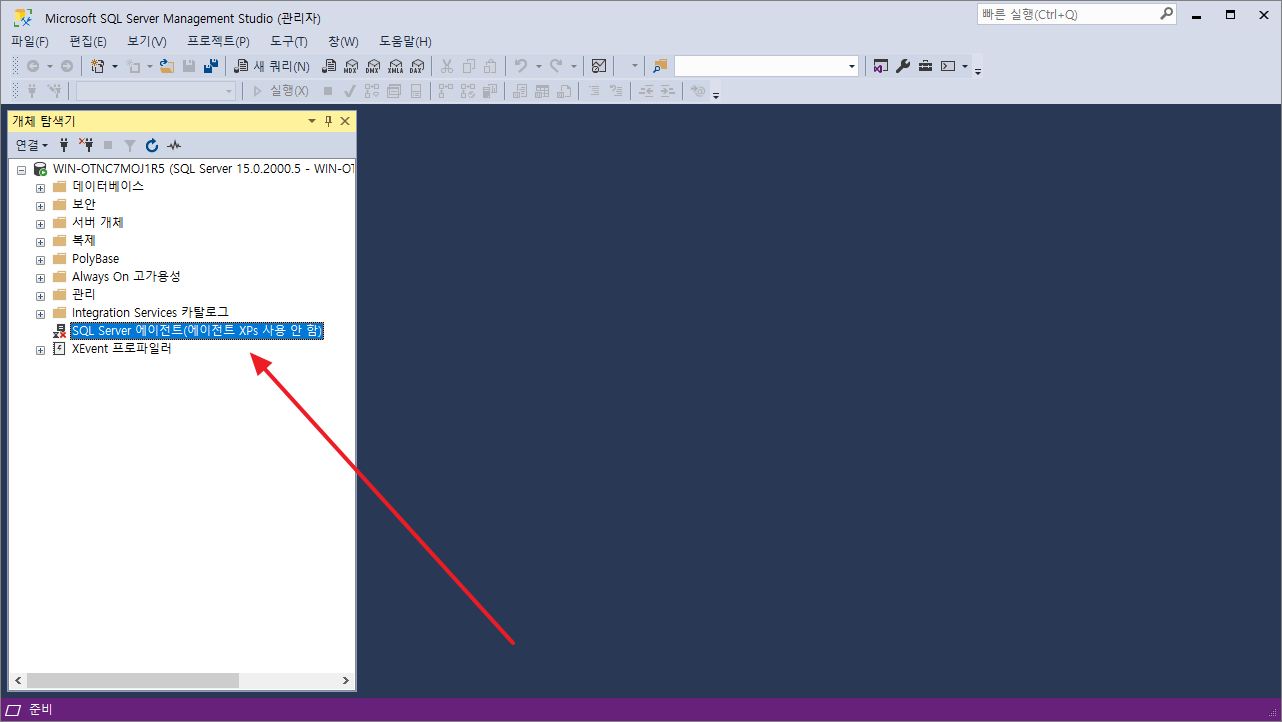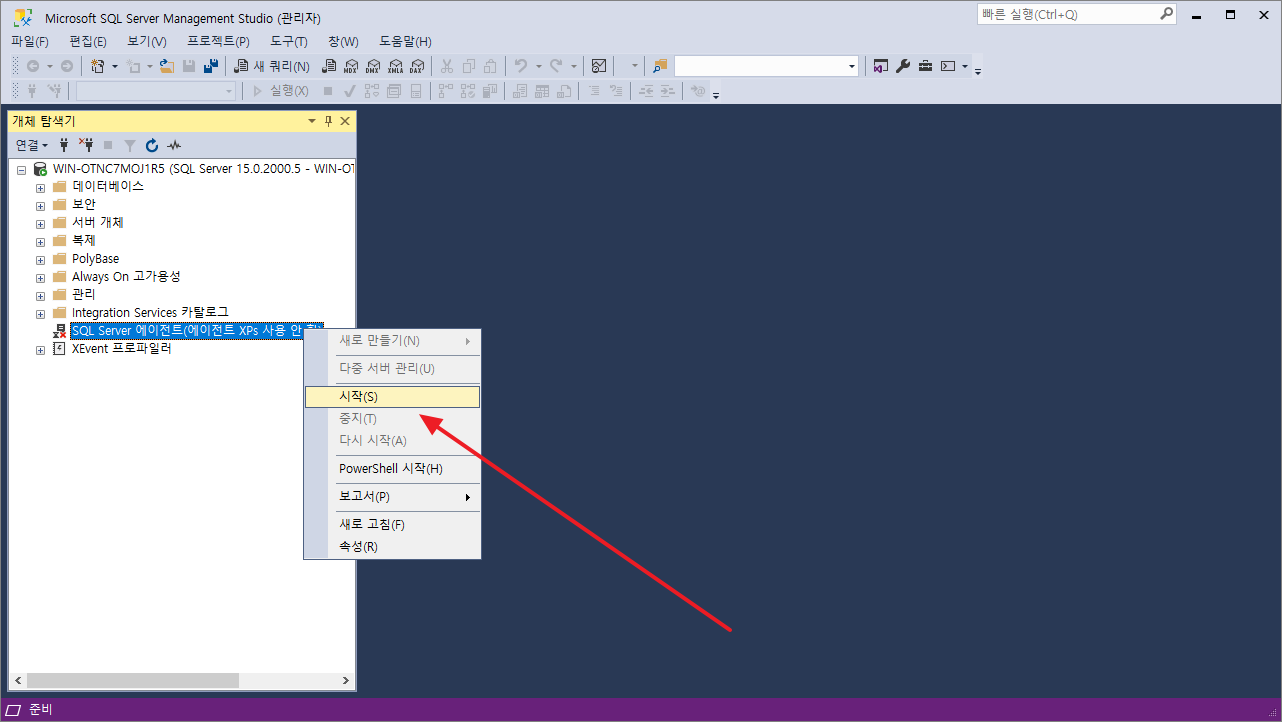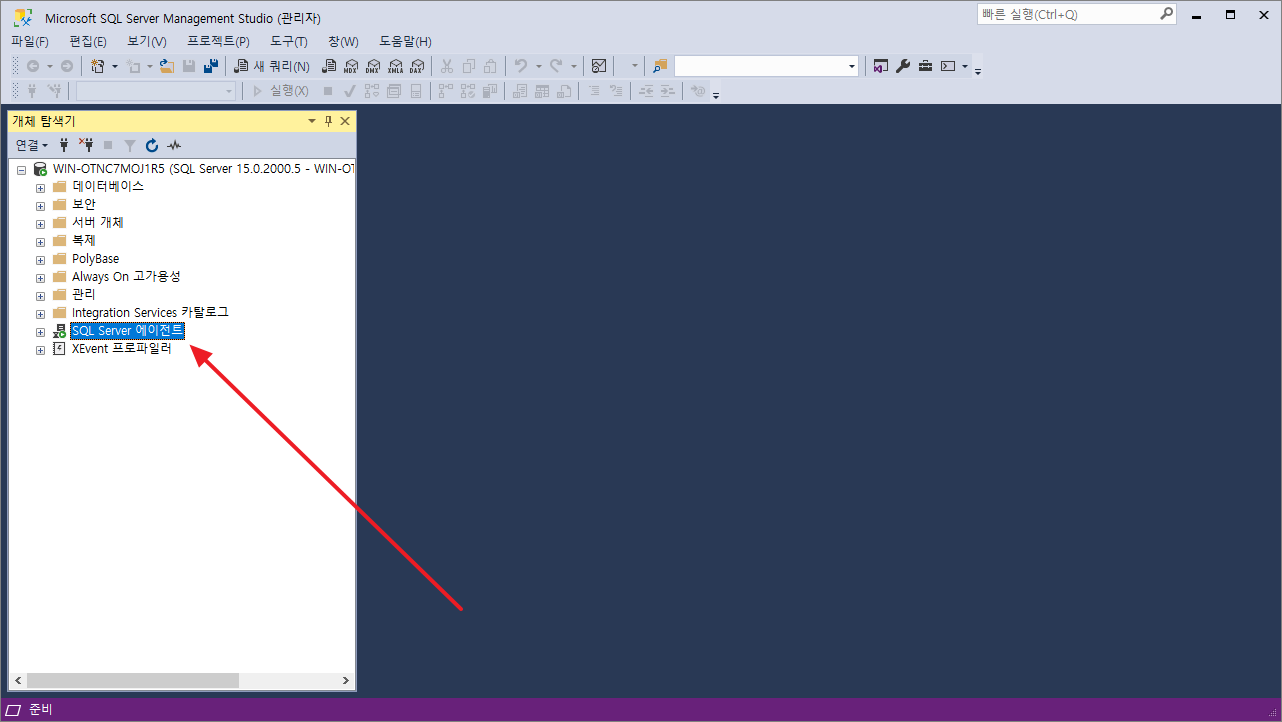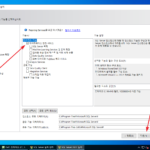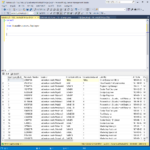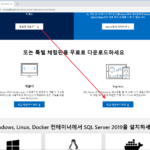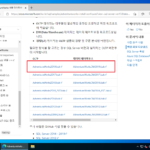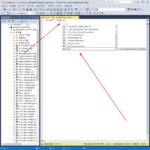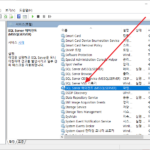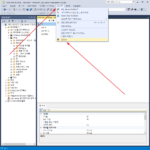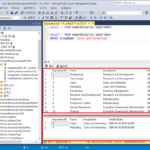SQL Server / Agent XPs 구성 요소는 이 서버의 보안 구성에 따라 해제되었습니다.
SSMS로 작업하다보면 다음과 같은 메시지를 만날 때가 있습니다. 이를 해결하는 방법은...
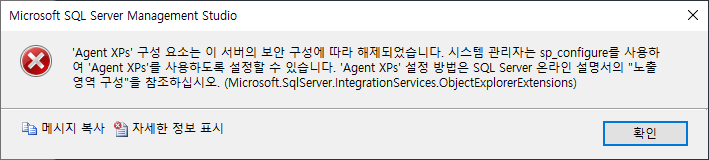
- SQL Server가 설치된 컴퓨터에서 SSMS를 실행한 후, [SQL Server 에이전트(에이전트 XPs 사용 안 함)]을 선택하고...
- 마우스 우클릭 한 후 [시작]을 클릭합니다.
- [예]를 클릭하고...
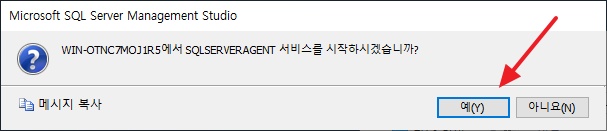
- 잠시 기다리면...
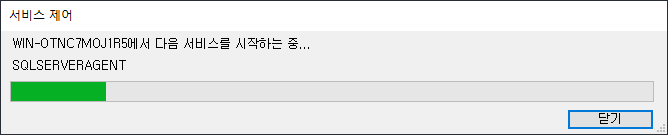
- 다음과 같이 메뉴가 바뀌면서 해결됩니다.